阅读
illustrator怎么让文字变成弧形(制作立体字效果)
时间:2023-01-24 03:50 来源:网络 作者: 小叶
简介:制作立体字效果立体字,能够给人空间和体积感,在平面设计中常常起到引人注目的效果,做立体字的方法有很多,
【红叶网探索分享】
立体字,能够给人空间和体积感,在平面设计中常常起到引人注目的效果,做立体字的方法有很多,今天我们来学习用Illustrator怎么制作立体字。
1、打开AI软件,按Ctrl N新建一个空白文档。
2、在工具栏找到文字工具,输入需要做立体效果的文字,设置想要的颜色,选择合适的字体,调整字号,这里建议选择粗点的字体,做出来的效果会更好,然后选中文字,按快捷键Ctrl Shift O将文字转曲。
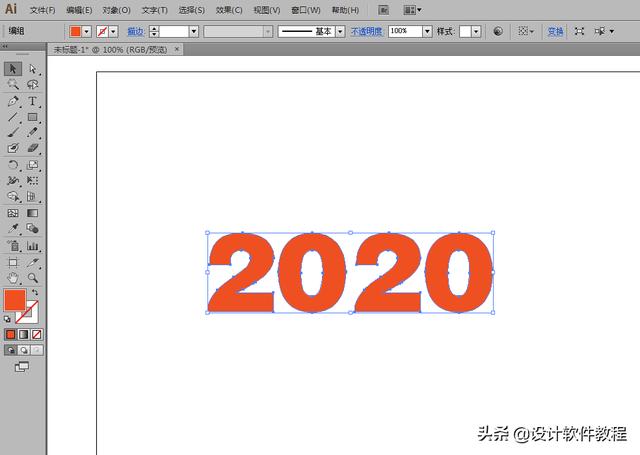
3、按住Alt键拖动文字复制一层,将复制出来的文字改个颜色,缩小一点,按【Ctrl Shift [】置于底层,根据需要调整好位置,如图所示:
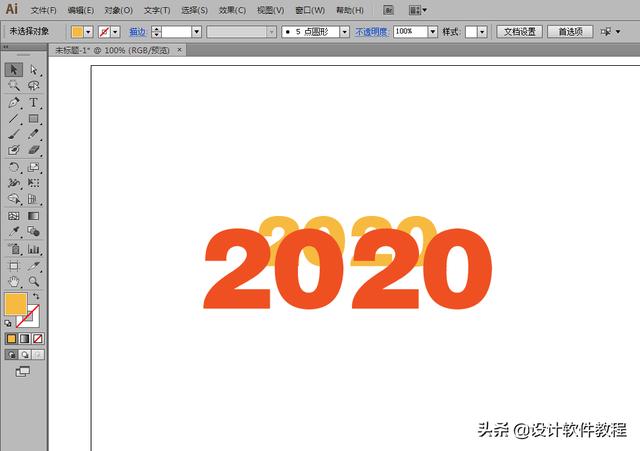
4、双击工具栏混合工具,在弹出的混合选项窗口中,选择指定的步数,在右边的方框中输入想要的步数,点击确定(这里的步数可根据需要自己设置)。
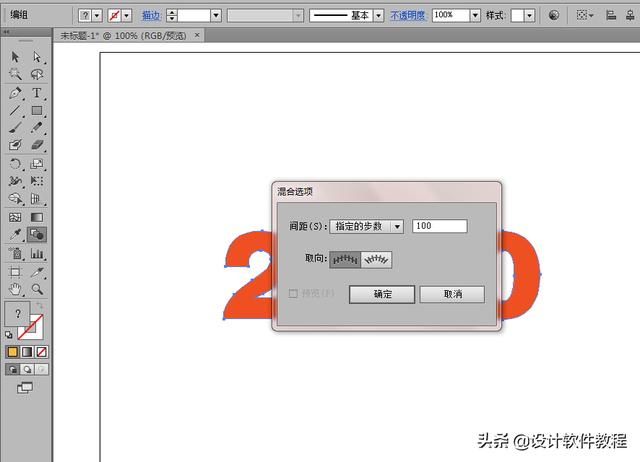
5、选择混合工具,分别点击两个文字,建立混合,也可以同时选中两个文字,按快捷键Ctrl Alt B。
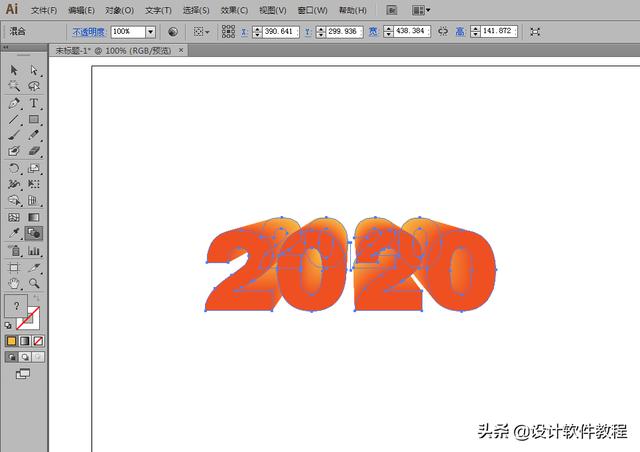
6、用选择工具双击上层文字进入混合图层,选中最上层的文字,按Ctrl C复制,再双击旁边的空白区域退出混合图层,Ctrl F原位粘贴到前面。修改粘贴到最上层的文字颜色,得到下图所示立体字效果。
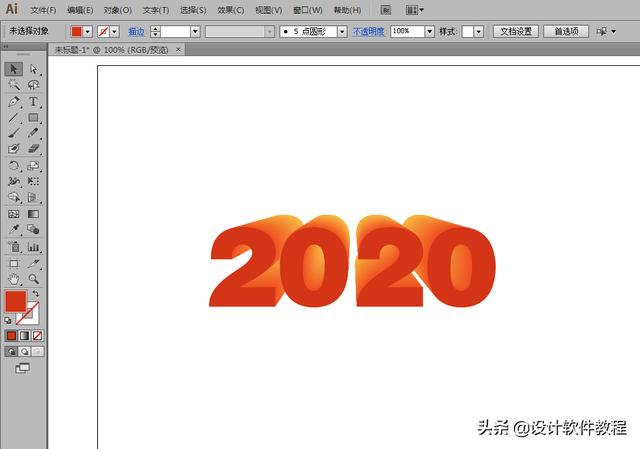
声明:本文内容仅代表作者个人观点,与本站立场无关。如有内容侵犯您的合法权益,请及时与我们联系,我们将第一时间安排处理。更多精彩内容请关注红叶网
-

-
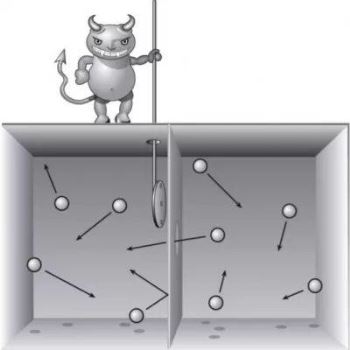 薛定谔的猫,一直以来人们没有进行这么残酷的实验 科学原理100人阅读
薛定谔的猫,一直以来人们没有进行这么残酷的实验 科学原理100人阅读 -
 量子力学的颠覆性究竟有多大? 科学原理100人阅读
量子力学的颠覆性究竟有多大? 科学原理100人阅读 -
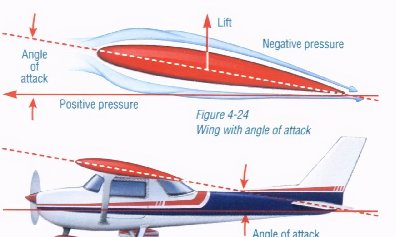
-
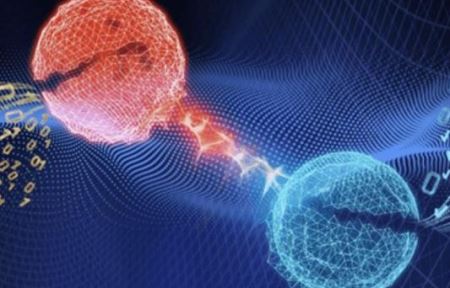
-
 有没有天然的核反应堆?还真有这种先例 科学原理100人阅读
有没有天然的核反应堆?还真有这种先例 科学原理100人阅读

